Für die visuelle Untermalung während der Wiedergabe von Musik bietet iTunes einen Visualizer, der animierte Grafiken auf dem Bildschirm einblendet, während man Musikstücke abspielt und dessen dargestellte Grafiken jeweils dem aktuellen Song entsprechend animiert werden. Nachfolgend lesen Sie, wie Sie den Visualizer unter iTunes aktiveren und steuern können.
Der iTunes Download verfügt über einen integrierten Visualizer, mit dem während der Wiedergabe von Musik Grafiken abgespielt werden können, die je nach dem wiedergegebenen Song animiert werden. Dabei können schön anzusehende visuelle Effekte entstehen, die den Klang der jeweils abgespielten Musik zusätzlich unterstreichen. Wie der iTunes Visualizer aufgerufen und konfiguriert wird, erfahren Sie in den folgenden Absätzen. Darüber hinaus gibt es für den Visualizer aber auch noch einige Tastenkombinationen, mit denen dieser zusätzlich gesteuert werden kann, die aber im Visualizer-Anzeigebereich standardmäßig ausgeblendet sind. Auch über diese erfahren Sie weiter unten mehr.
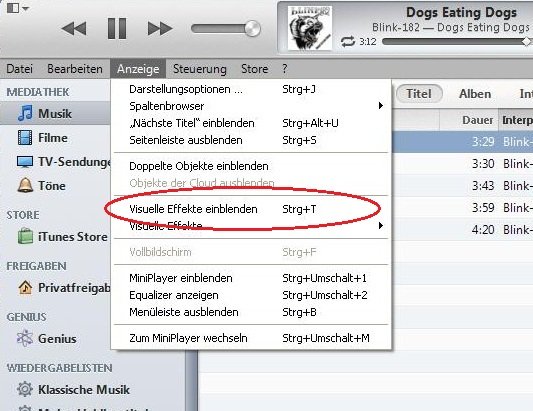
Den iTunes Visualizer starten und steuern
Um den iTunes Visualizer aufzurufen, geht man, während ein Musikstück wiedergegebene wird, einfach in das Menü „Anzeige“ und wählt hier den Punkt „Visuelle Effekte einblenden“ aus. Um den Visualizer wieder auszuschalten, betätigt man den Punkt einfach wieder, der dann nur abweichend „Visuelle Effekte ausblenden“ heißt. Unter „Anzeige“ und „Visuelle Effekte“ kann man auch noch zwischen dem iTunes Visualizer und dem iTunes Classic Visualizer umschalten.
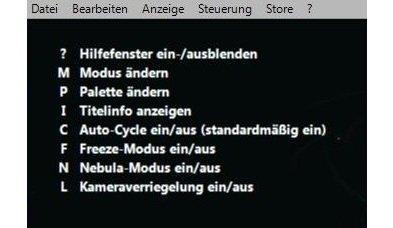
Tastenkombinationen für den iTunes Visualizer
Während der iTunes Visualizer läuft, kann man dessen Verhalten auch noch über einige Befehle steuern, die mittels Tastenkombinationen ausgeführt werden. Diese werden in einem Menü aufgeführt, das jedoch standardmäßig ausgeblendet ist. Um die Auflistung der Befehle im Visualizer-Fenster einzublenden, betätigen Sie die „?“-Taste. Nun sehen Sie im Bildschirmbereich oben links besagte Auflistung.
Jetzt können Sie den Visualizer über die aufgelisteten Tastenbefehle zusätzlich steuern. Mit einem Druck auf „M“ können Sie beispielsweise den Darstellungsmodus ändern, „P“ ändert die Farbpalette. „F“ hingegen blendet den Freeze-Modus ein oder aus, während „N“ den Nebula-Modus aktiviert bzw. deaktiviert.
Hat dir der Beitrag gefallen? Folge uns auf WhatsApp und Google News und verpasse keine Neuigkeit rund um Technik, Games und Entertainment.

